בדוק את השיטה הקלה ביותר לעשות זאת
- תכונת מחוון פרטיות המצלמה היא הניסיון של מיקרוסופט לשפר את הפרטיות על ידי כך שתודיע לך אם המצלמה שלך מופעלת או כבויה.
- אתה יכול בקלות להפעיל/להשבית תכונה זו באמצעות עורך הרישום.
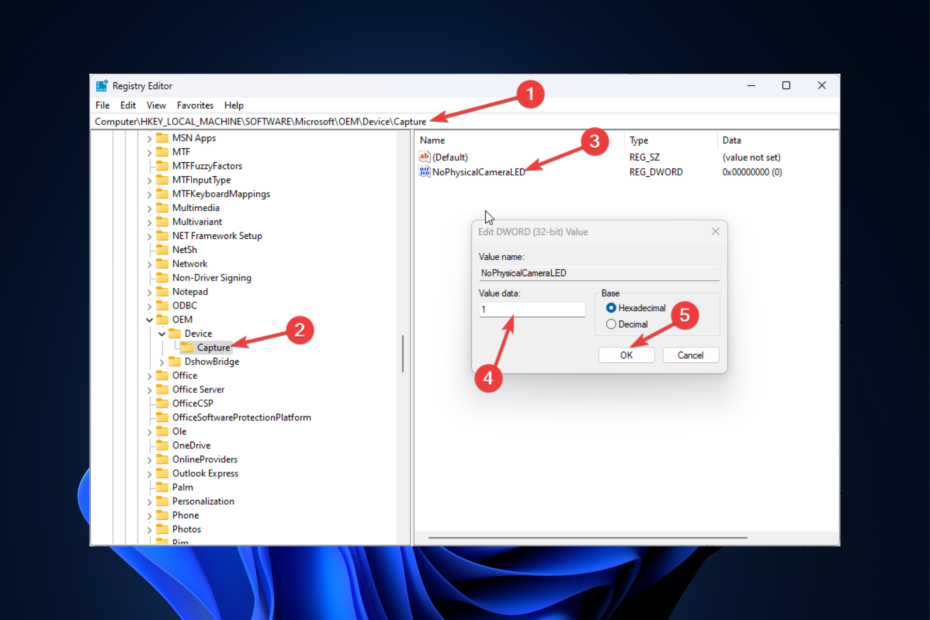
איקסהתקן על ידי לחיצה על הורד את הקובץ
- הורד את Fortect והתקן אותו במחשב האישי שלך.
- התחל את תהליך הסריקה של הכלי כדי לחפש קבצים פגומים שהם המקור לבעיה שלך.
- לחץ לחיצה ימנית על התחל תיקון כך שהכלי יוכל להתחיל את אלגוריתם התיקון.
- Fortect הורד על ידי 0 הקוראים החודש.
רוב המחשבים הניידים מגיעים עם מצלמות אינטרנט מובנות. לחלקם יש גם מחווני LED ייעודיים, המאפשרים לזהות בקלות אם הוא מופעל.
עם זאת, אם למכשיר שלך אין מחווני LED, אתה חייב להפעיל את המצלמה מחוון פרטיות כדי לדעת את מצב המצלמה שלך במחשב Windows 11. כאן, מדריך זה ידון בשיטה להפעיל או להשבית את התכונה. בואו נתחיל!
מה אני יכול לעשות כדי להפעיל/להשבית את מחוון פרטיות המצלמה ב-Windows 11?
לפני שתבצע את השלבים הבאים, עליך לעשות כמה דברים כדי לשמור על בטיחות המחשב שלך:
- צור נקודת שחזור במחשב שלך.
- קח גיבוי של עורך הרישום. כדי לעשות זאת, עבור אל קוֹבֶץ, ואז לחץ יְצוּא. שמור את קובץ ה-.reg במיקום הרצוי.
1. השתמש בעורך הרישום
1.1 אם מפתח לכידה קיים
- ללחוץ חלונות + ר כדי לפתוח את לָרוּץ לְנַחֵם.

- סוּג regedit ופגע להיכנס לפתוח עורך רישום.
- ללחוץ כן בהודעת UAC.
- בצע את הנתיב הזה:
מחשב\HKEY_LOCAL_MACHINE\SOFTWARE\Microsoft\OEM\Device\Capture - לחץ לחיצה כפולה התקן ולאחר מכן לחץ לִלְכּוֹד.
- מהחלונית הימנית, אתר ולחץ פעמיים NoPhysicalCameraLED.
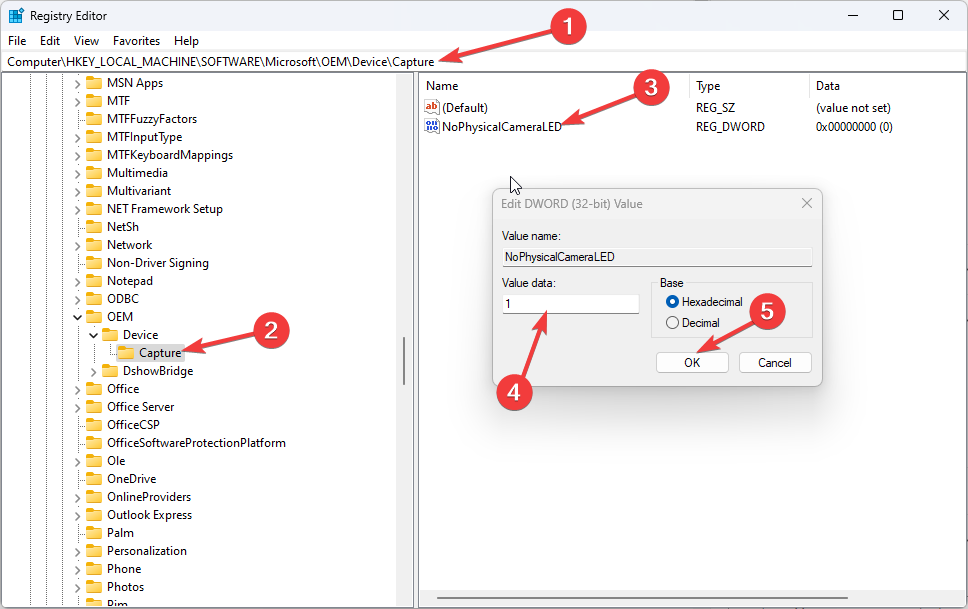
- לשנות את ה נתוני ערך ל 1.
- נְקִישָׁה בסדר. הפעל מחדש את המחשב כדי להחיל שינויים.
- 4 דרכים לצאת בבטחה ממצב בטוח ב-Windows 11
- Eclipse עבור Windows 11: כיצד להוריד ולהתקין
1.2 אם מפתח לכידה אינו קיים
- ללחוץ חלונות + ר כדי לפתוח את לָרוּץ לְנַחֵם.
- סוּג regedit ופגע להיכנס לפתוח עורך רישום.
- ללחוץ כן בהודעת UAC.
- בצע את הנתיב הזה:
HKEY_LOCAL_MACHINE\SOFTWARE\Microsoft\OEM\Device - לחץ לחיצה ימנית על התקן, בחר חָדָשׁ, ואז לחץ מַפְתֵחַ.
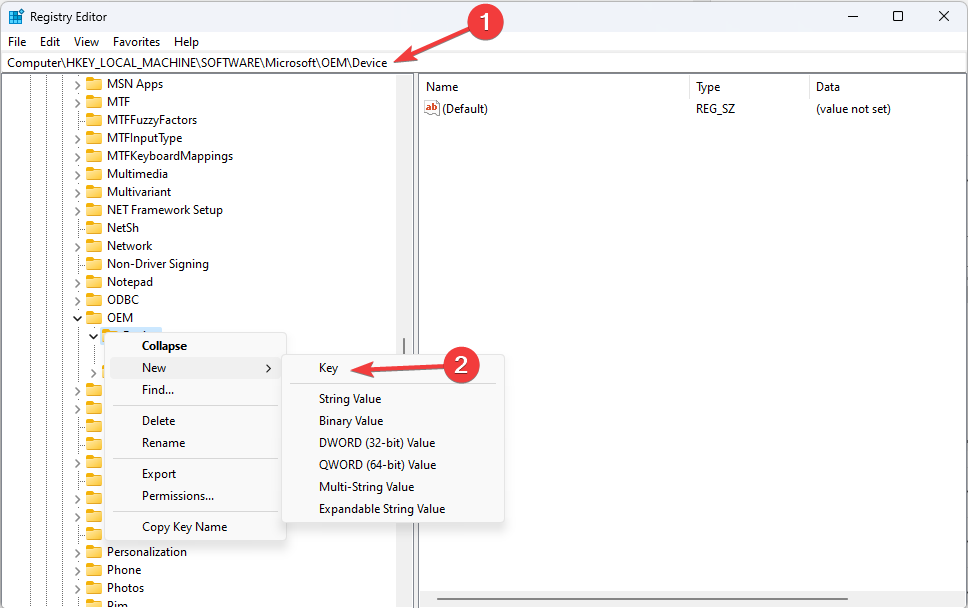
- שנה את שם המפתח בתור לִלְכּוֹד.
- לחץ לחיצה ימנית על לִלְכּוֹד, בחר חָדָשׁ ולאחר מכן לחץ DWORD (ערך 32 סיביות).
- שנה את שם ה DWORD כפי ש NoPhysicalCameraLED.
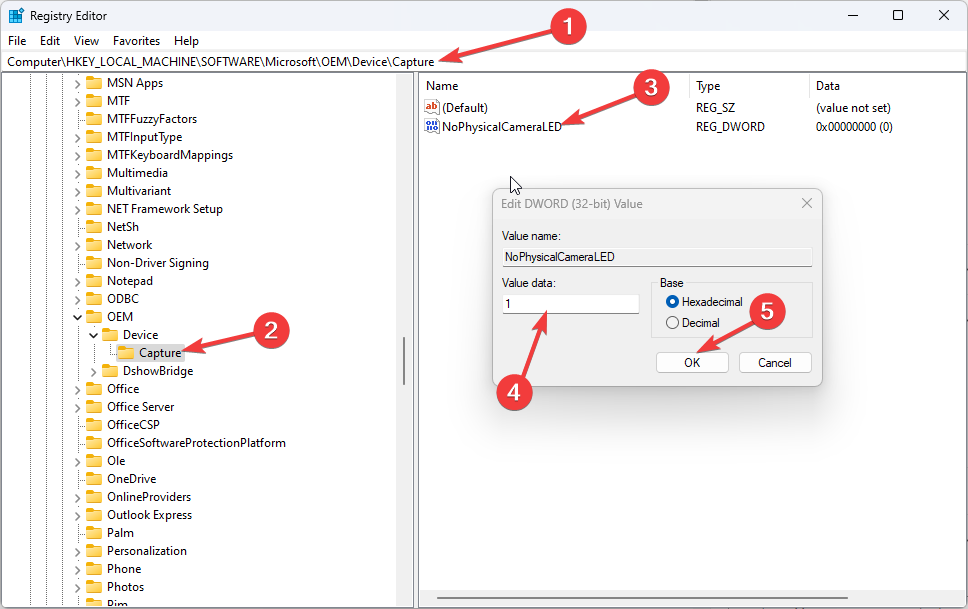
- לחץ פעמיים על NoPhysicalCameraLED ולשנות את זה נתוני ערך ל 1.
- נְקִישָׁה בסדר. הפעל מחדש את המחשב כדי לאפשר לשינויים להיכנס לתוקף.
- כדי להשבית את מחוון הפרטיות של המצלמה הנסתרת, עליך לשנות NoPhysicalCameraLEDשל נתוני ערך ל 0.
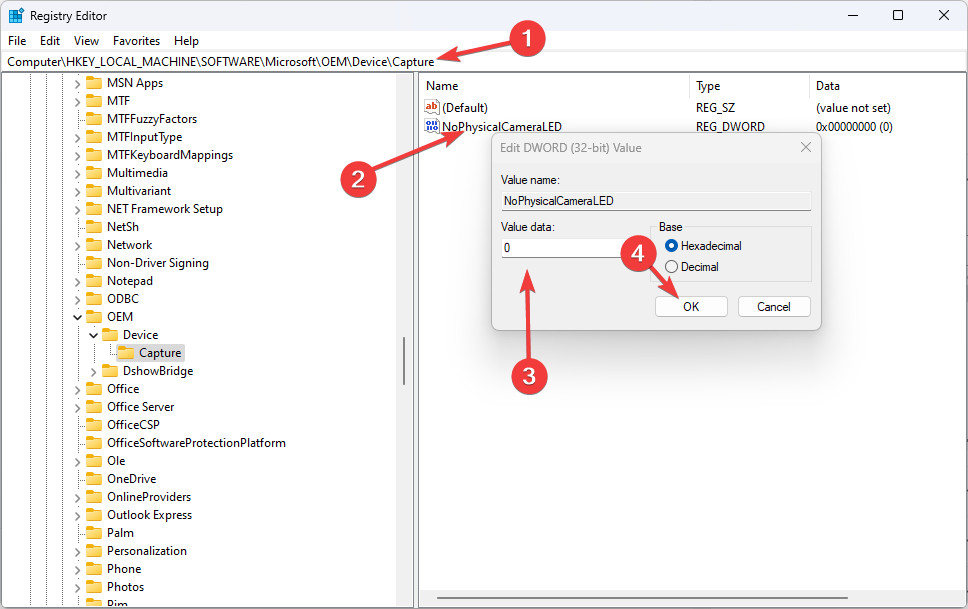
אז, כך תוכל להפעיל או להשבית את תכונת מחוון פרטיות המצלמה ב- Windows 11. אנא הודע לנו בקטע ההערות למטה אם יש לך שאלות או חששות. נשמח לעזור.
עדיין נתקלים בבעיות?
ממומן
אם ההצעות לעיל לא פתרו את הבעיה שלך, המחשב שלך עלול להיתקל בבעיות קשות יותר של Windows. אנו מציעים לבחור בפתרון הכל-באחד כמו Fortect לתקן בעיות ביעילות. לאחר ההתקנה, פשוט לחץ על הצג ותקן לחצן ולאחר מכן לחץ התחל תיקון.


